Изменение настроек сети в Ubuntu
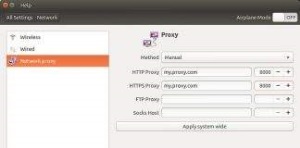 После установки Сервера совместной работы на локальном сервере или версии Enterprise Edition на виртуальной машине вам может потребоваться изменить настройки сети, чтобы онлайн-офис был доступен по локальной сети или через Интернет.
После установки Сервера совместной работы на локальном сервере или версии Enterprise Edition на виртуальной машине вам может потребоваться изменить настройки сети, чтобы онлайн-офис был доступен по локальной сети или через Интернет.
Здесь приводятся краткие инструкции о том, как настроить сетевой интерфейс, указав параметры, необходимые, чтобы установить подключение к сети: сетевой адрес, маску сети, шлюз по умолчанию и DNS-сервер, который должен использоваться (эти параметры можно получить у вашего системного администратора или Интернет-провайдера).
Изменение настроек сети из командной строки
Просмотр текущих настроек
Чтобы посмотреть текущие параметры сети через Терминал. можно использовать следующую команду:
Она выводит все сетевые интерфейсы (активные и неактивные), доступные на компьютере, и их параметры. Вы увидите примерно такой результат:
eth0 – Ethernet-адаптер, где 0 – это его номер.
lo – интерфейс локальной петли, который служит для подключения по сети к этому же компьютеру (127.0.0.1), он не требует дополнительной настройки.
Чтобы отобразить настройки какого-то конкретного интерфейса, используйте команду ifconfig eth0. где eth0 — это имя интерфейса.
Команда ifconfig также позволяет изменить настройки сети, но изменения, сделанные таким образом, сбросятся при перезагрузке компьютера, поэтому их можно использовать для временной настройки сети в целях проверки. Например, можно использовать следующую команду, чтобы указать основной IP-адрес и маску сети для интерфейса eth0:
Изменение настроек
Чтобы сделать настройки постоянными, необходимо изменить файл конфигурации сетевых интерфейсов, находящийся здесь: /etc/network/interfaces
Откройте его в текстовом редакторе:
В настоящий момент ваш сетевой интерфейс настроен на использование DHCP, когда сетевые адреса автоматически присваиваются сервером DHCP. Вы можете видеть следующие настройки для динамического IP-адреса:
Чтобы присвоить сетевому интерфейсу статический IP-адрес, замените значение ‘dhcp’ на ‘static’ и добавьте другие параметры, чтобы конфигурация выглядела следующим образом:
где:
- auto eth0 — указывает, что сетевой интерфейс eth0 должен запускаться при загрузке системы
- iface eth0 inet static — указывает, что для сетевого интерфейса eth0 используется статический IP-адрес
- address — указывает IP-адрес, присвоенный сетевому интерфейсу
- netmask — указывает, какая часть IP-адреса соответствует адресу локальной сети, а какая часть соответствует адресу машины
- gateway — указывает IP-адрес устройства, которое перенаправляет трафик из локальной сети во все остальные удаленные сети
- dns-nameservers — указывает IP-адреса DNS-серверов, к которым должен обращаться компьютер (несколько адресов указываются через пробел)
Сохраните изменения (для nano используйте Ctrl+X → Y → Enter).
После сохранения файла конфигурации надо перезапустить сетевой интерфейс с помощью следующей команды:
Чтобы проверить, может ли компьютер подключиться к сети, попробуйте получить доступ к IP-адресу компьютера в локальной сети, или IP-адресу/имени хоста удаленного компьютера с помощью команды ping :
Download Host on your own server Available for Docker,
Windows, Linux and virtual machines